您现在的位置是:首页 > CAD画图 > CAD画图
CAD如何填充有间隙图形
![]() 本文转载来源:zwcad.com zwsoft.cn 中望CAD官方教程.如果作者或相关权利人不同意转载,请跟我们联系,我们立即删除文章。暂无
本文转载来源:zwcad.com zwsoft.cn 中望CAD官方教程.如果作者或相关权利人不同意转载,请跟我们联系,我们立即删除文章。暂无
简介CAD如何填充有间隙图形 使用CAD制图时,我们常使用填充功能标明对象特质,区分不同对象,不知道大家在填充时有没有遇到过提示边界不闭合的情况,这是因为图形的边界没有封闭,导
CAD如何填充有间隙图形
使用CAD制图时,我们常使用填充功能标明对象特质,区分不同对象,不知道大家在填充时有没有遇到过提示边界不闭合的情况,这是因为图形的边界没有封闭,导致无法填充,对于一些简单的边界,我们可以将其快速闭合,但在绘图中边界往往比较复杂,使其闭合很麻烦,如果边界间隙不大,我们可以让系统忽略这个间隙进行填充,下面就让小编为大家介绍如何填充有间隙的图形: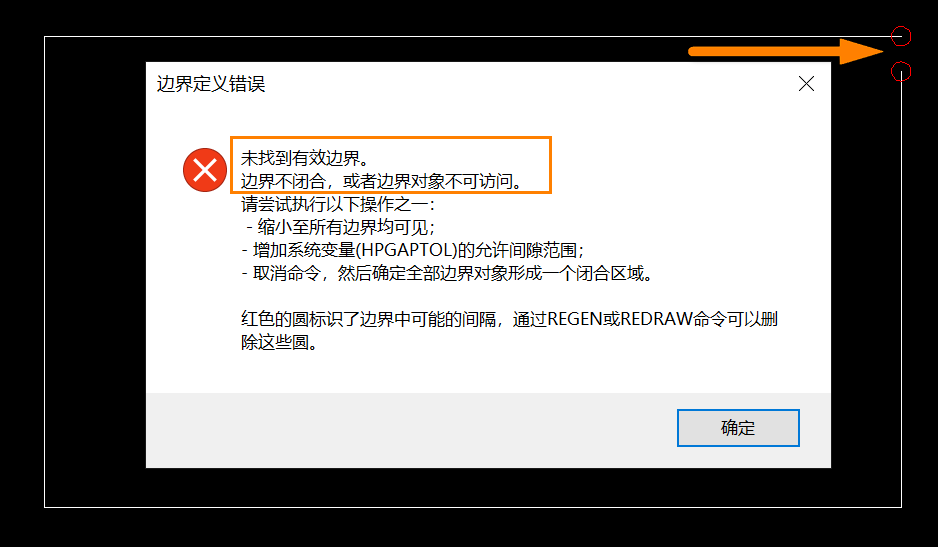
方法一:点击上方菜单栏中的【绘图】——【图案填充】,在弹出的【填充】对话框中,点击右下角帮助旁边的箭头,根据实际需要设置【允许的间隙】中公差数值。
方法二:在命令行中输入【HPGAPTOL】,直接输入合适的公差间隙值。
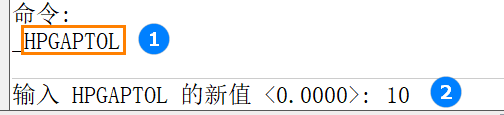 设置好以后我们就能对未闭合图形进行填充了。
设置好以后我们就能对未闭合图形进行填充了。
以上就是填充未闭合图形的方法了,希望对大家有所帮助。
点击排行
 CAD多种快速移动图形的方法
CAD多种快速移动图形的方法










